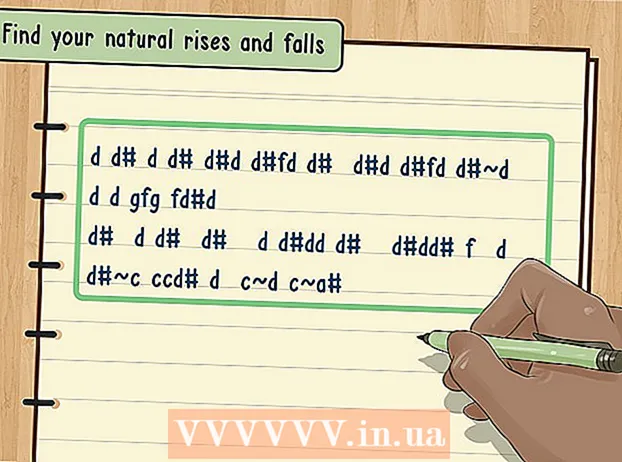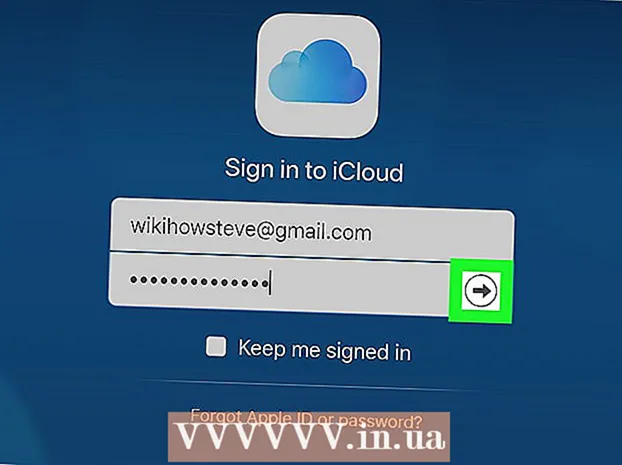लेखक:
Ellen Moore
निर्माण की तारीख:
11 जनवरी 2021
डेट अपडेट करें:
29 जून 2024

विषय
आइपॉड से नए कंप्यूटर में फ़ाइलों को स्थानांतरित करना मुश्किल हो सकता है, खासकर जब आप अपने पुराने कंप्यूटर तक नहीं पहुंच सकते। इस निर्देश का पालन करके आप विंडोज ऑपरेटिंग सिस्टम में इस समस्या को हल करने में सक्षम होंगे।
कदम
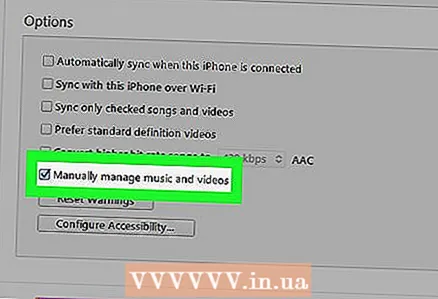 1 सुनिश्चित करें कि आपके iPod का उपयोग बाहरी ड्राइव के रूप में किया जा रहा है। यह लेख आपकी मदद करेगा http://support.apple.com/kb/HT1478?viewlocale=ru_RU
1 सुनिश्चित करें कि आपके iPod का उपयोग बाहरी ड्राइव के रूप में किया जा रहा है। यह लेख आपकी मदद करेगा http://support.apple.com/kb/HT1478?viewlocale=ru_RU  2 खुलना मेरा कंप्यूटर.
2 खुलना मेरा कंप्यूटर. 3 उपकरणों की सूची में अपना आइपॉड खोजें।
3 उपकरणों की सूची में अपना आइपॉड खोजें।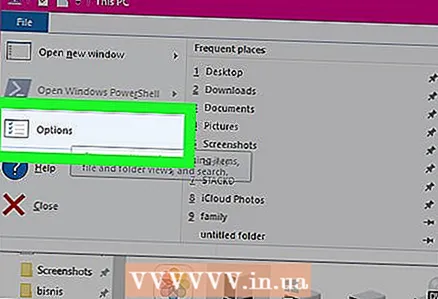 4 के लिए जाओ गुण.
4 के लिए जाओ गुण.- Windows Vista में, टैब खोलें व्यवस्था.
- Windows XP में खुला उपकरण (शीर्ष मेनू बार में)।
 5 एक टैब चुनें राय.
5 एक टैब चुनें राय.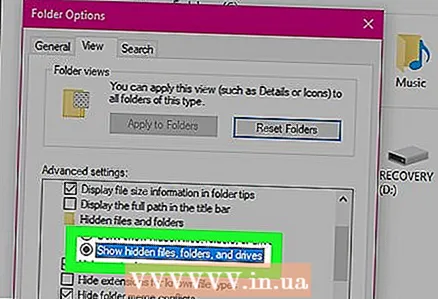 6 बॉक्स को चेक करें छिपे हुए फ़ोल्डर दिखाएं.
6 बॉक्स को चेक करें छिपे हुए फ़ोल्डर दिखाएं. 7 नाम से फोल्डर खोलें आइपॉड_कंट्रोल, आइपॉड की डिस्क पर स्थित है।
7 नाम से फोल्डर खोलें आइपॉड_कंट्रोल, आइपॉड की डिस्क पर स्थित है। 8 फोल्डर में जाएं संगीत.
8 फोल्डर में जाएं संगीत. 9 वहां निहित सभी फ़ोल्डरों का चयन करें, कमांड का चयन करें प्रतिलिपि मेनू टैब में व्यवस्था.
9 वहां निहित सभी फ़ोल्डरों का चयन करें, कमांड का चयन करें प्रतिलिपि मेनू टैब में व्यवस्था. 10 फ़ाइलों को प्रोग्राम फ़ोल्डर में पेस्ट करें ई धुन आपके कंप्युटर पर।
10 फ़ाइलों को प्रोग्राम फ़ोल्डर में पेस्ट करें ई धुन आपके कंप्युटर पर। 11 फ़ाइल स्थानांतरण पूर्ण होने के बाद, iTunes को पुनर्स्थापित करें। जब आपकी फ़ाइलें प्रोग्राम में प्रदर्शित होती हैं, तो आप अपने iPod को इसके साथ सिंक कर सकते हैं।
11 फ़ाइल स्थानांतरण पूर्ण होने के बाद, iTunes को पुनर्स्थापित करें। जब आपकी फ़ाइलें प्रोग्राम में प्रदर्शित होती हैं, तो आप अपने iPod को इसके साथ सिंक कर सकते हैं।
टिप्स
- ये निर्देश केवल आइपॉड क्लासिक, आइपॉड नैनो, आदि जैसे पहिया आइपॉड मॉडल पर लागू होते हैं। यदि आपके पास आईपॉड टच या आईफोन है, तो आप अपने डिवाइस को टारगेट डिस्क मोड में स्विच नहीं कर पाएंगे - यह ऐप्पल द्वारा निर्धारित एक सीमा है। इस मामले में, डिवाइस को बड़े पैमाने पर स्टोरेज मोड में स्विच करने के लिए आपको तीसरे पक्ष के सॉफ़्टवेयर की आवश्यकता होगी या आईपॉड की सामग्री को सीधे आईट्यून्स पर कॉपी करना होगा।
- अपने नए कंप्यूटर पर फ़ाइलों की प्रतिलिपि बनाने और iTunes को पुनरारंभ करने के बाद, आपको फ़ोल्डर को आयात करने की आवश्यकता होगी पुस्तकालय (मेनू अनुभाग फ़ाइल) सुनिश्चित करें कि फ़ोल्डर छिपा नहीं है (फ़ोल्डर पर होवर करते हुए, राइट-क्लिक करें और अनचेक करें गुण)
- इसलिए यह सुनिश्चित करने के लिए प्रत्येक फ़ोल्डर की जांच करें कि कंप्यूटर पर फ़ाइलों को सही स्थान पर ले जाया जा रहा है।
चेतावनी
- आपको आईपॉड को कुछ समय के लिए कनेक्टेड छोड़ना होगा, शायद एक घंटे से अधिक। यदि आपके पास पर्याप्त समय नहीं है तो प्रक्रिया शुरू न करें।
आपको किस चीज़ की जरूरत है
- आइपॉड
- खिड़कियाँ